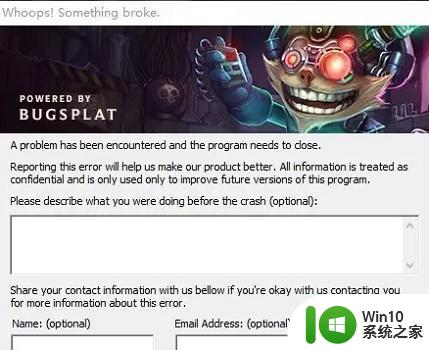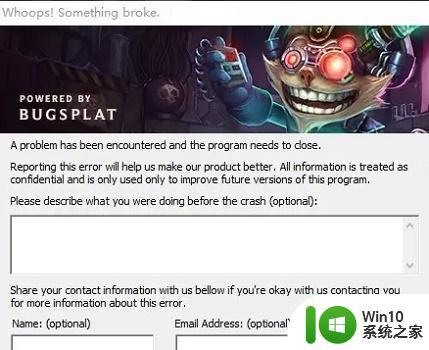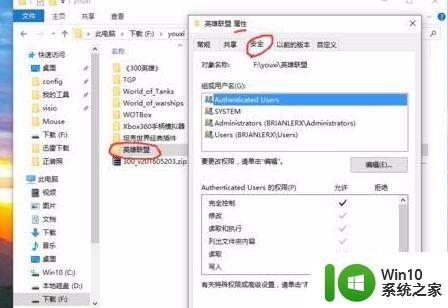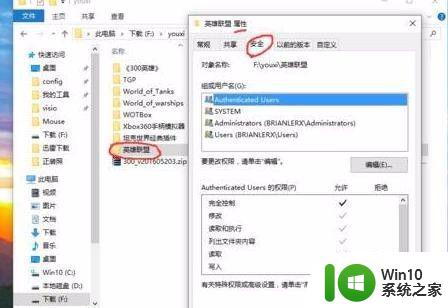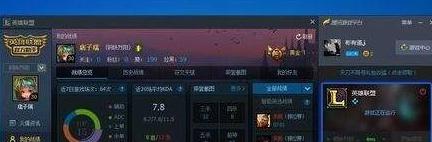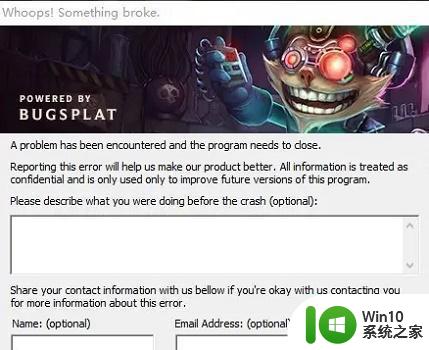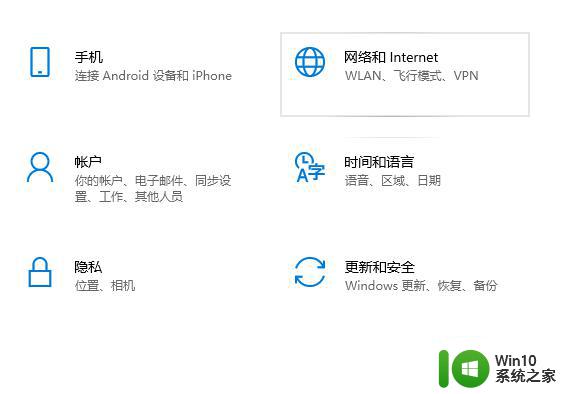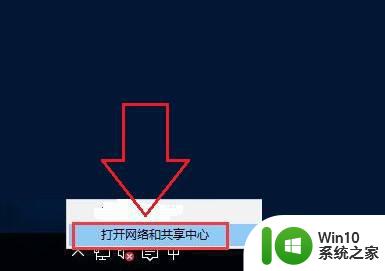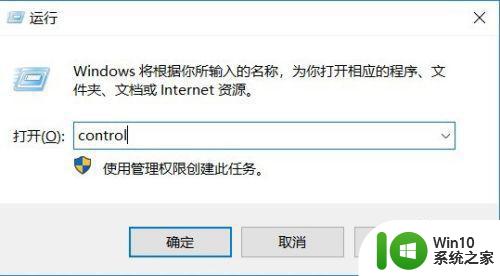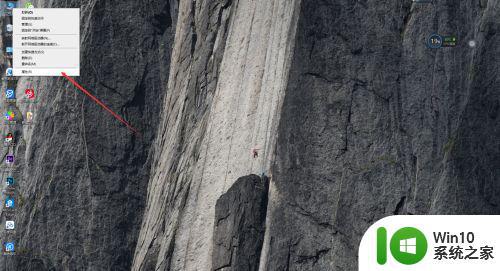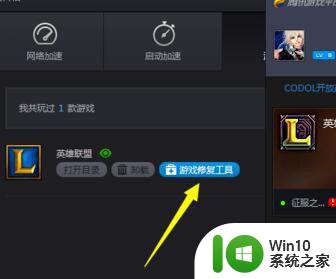win10玩lol无限吉格斯修复方法 win10玩lol一直吉格斯报错怎么办
更新时间:2023-03-09 09:46:03作者:xiaoliu
有些用户在win10电脑中玩lol的时候,难免会遇到一些游戏故障的情况,例如有些用户就遇到了运行中的lol总是会弹出吉格斯报错的情况,从而导致游戏闪退,严重影响到用户的体验,那么win10玩lol无限吉格斯修复方法呢?这里小编就来告诉大家win10玩lol一直吉格斯报错怎么办。
具体方法:
1、打开【此电脑】,如图所示。
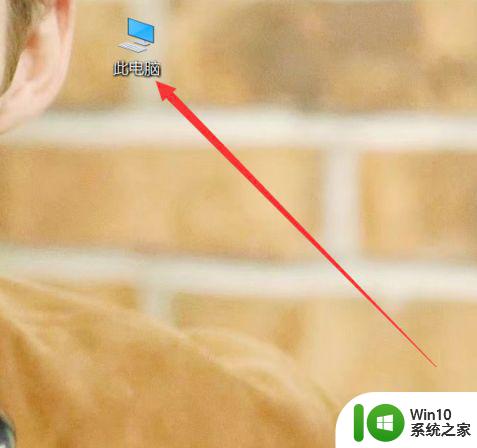
2、进入【属性】,如图所示。
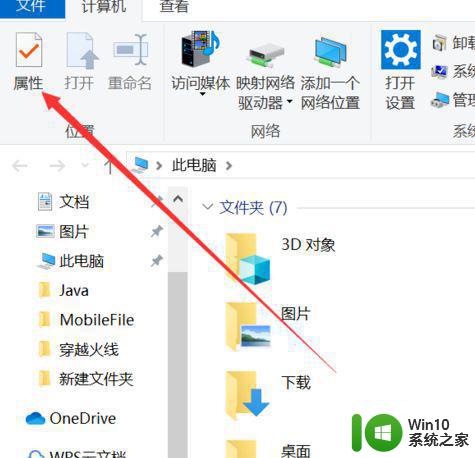
3、点击【高级系统设置】,如图所示。
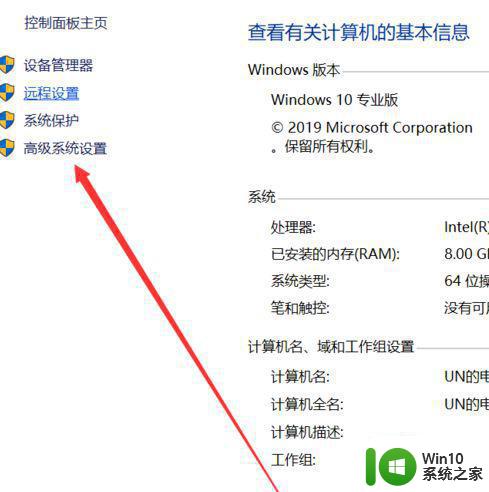
4、进入【高级】,点击【设置】,如图所示。
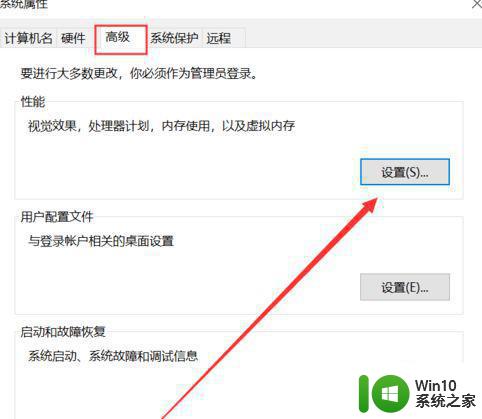
5、点击【更改】,如图所示。
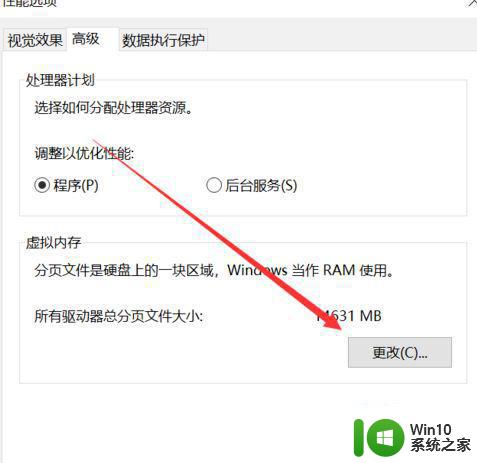
6、取消【自动管理所有驱动器的分页文件大小】,选择【自定义大小】,如图所示。
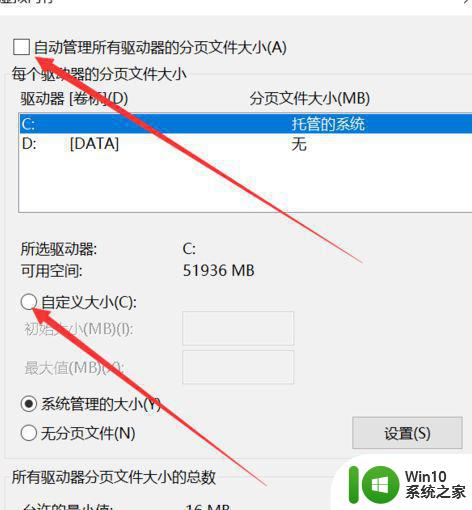
7、设置【初始大小】和【最大值】为16800即可,如图所示。
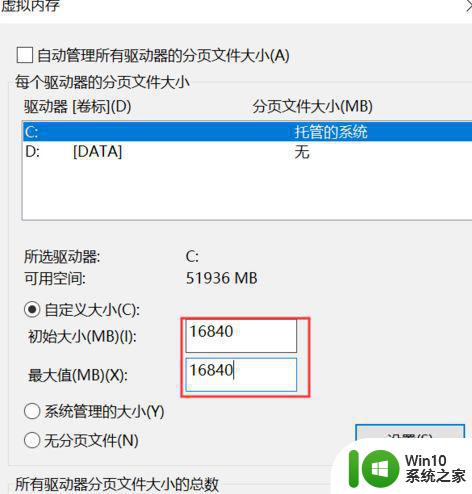
上述就是关于win10玩lol一直吉格斯报错怎么办了,有遇到相同问题的用户可参考本文中介绍的步骤来进行修复,希望能够对大家有所帮助。